7 appar att använda Memoji på Android
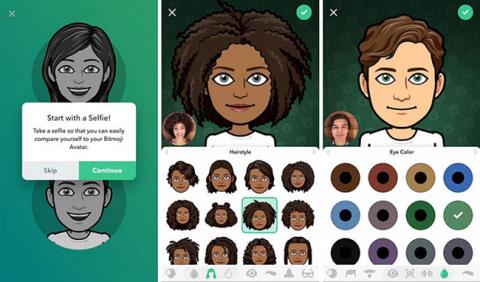
Dagens artikel kommer att introducera dig till olika metoder och applikationer för att använda Memoji på Android.
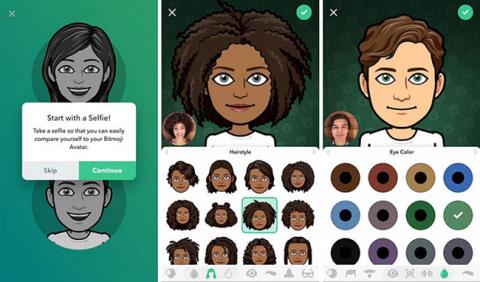
Har du en Android- telefon och är avundsjuk när du ser dina iPhone-ägande vänner skicka anpassade emojis baserat på deras ansikten? Den heter Memoji, och det finns sätt att få en liknande funktion på Android.
Dagens artikel kommer att introducera dig till olika metoder och applikationer för att använda Memoji på Android.
Ta med Memoji till Android med dessa 7 appar
Memoji är namnet på en funktion på Apples iPhone som låter användare skapa uttryckssymboler som ser ut som deras egna bilder. Du kan bygga från olika kategorier som hårstil, ögon, huvudform, etc. för att göra det till ditt eget Memoji.
Du kan sedan skicka denna Memoji i iMessage för att göra narr av dina vänner och familj. Memoji använder också iPhones True Depth-kamera för att bli animerad, som matchar användarens uttryck och munrörelser.
Det är omöjligt att ha en exakt kopia av Memoji för Android, men det här är metoderna som hjälper dig att uppnå något i närheten av detsamma. Om du har en iPhone, kolla in Quantrimang.coms handledning om hur du skapar och använder Memoji .
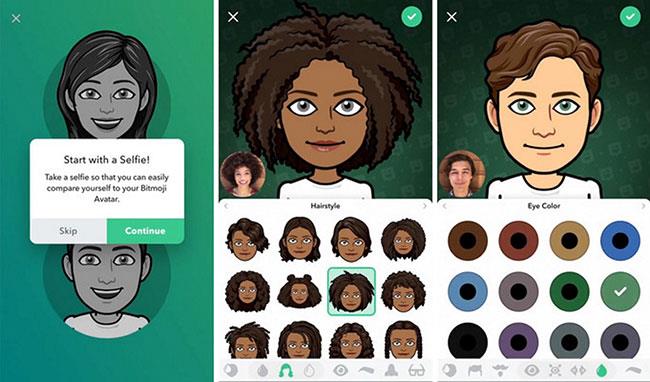
Du kanske är bekant med Bitmoji om du använder Snapchat , eftersom båda apparna ägs av samma företag. Bitmoji låter dig skapa en avatar i tecknad stil för hela kroppen.
Du kan skanna ditt ansikte och Bitmoji genererar automatiskt fysiska funktioner. Testa också att bygga din karaktär från grunden. När du är klar kan du välja dina kläder och se din avatar i alla möjliga olika situationer.
Naturligtvis integreras Bitmoji direkt i Snapchat, men en extra bekvämlighet är att den också visas på fliken Stickers i Gboard. Det betyder att du inte behöver byta app medan du smsar. Skicka bara Bitmoji som alla andra klistermärken.
Ladda ner Bitmoji (gratis).
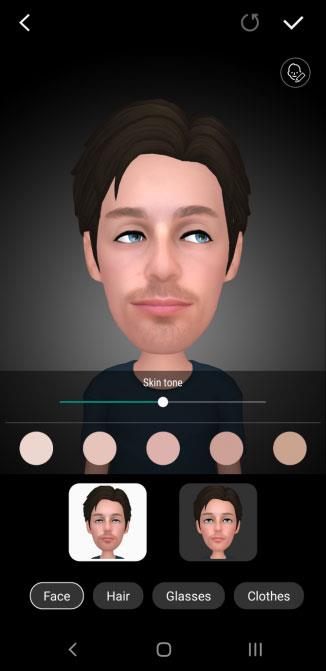

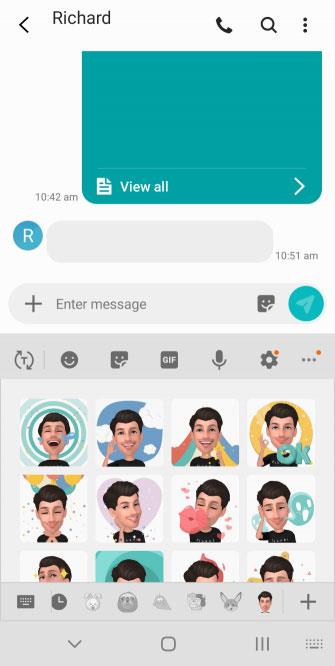
Samsung AR Emoji är tillgänglig på Galaxy S9 och S10, Note 9 och 10, och även på S8 (med begränsad kapacitet).
För att använda, starta appen Kamera och växla till den främre kameran. Tryck på AR Emoji från kameralägena längst upp. Välj sedan den blå knappen Skapa min emoji och ta en selfie. Gå igenom stegen för att välja kön, anpassa kläder etc. Klicka på OK när du är klar.
När du använder selfiekameran visas AR Emoji som ett alternativ längst ner, tillsammans med andra filter. Du kan ta foton och filma emojis som speglar dina rörelser. Denna funktion är inte tillgänglig på S8.
Du kan också välja mellan en mängd olika klistermärken och GIF:er med din emoji i olika poser, perfekt att använda för att illustrera roliga reaktioner. De kan läggas över foton eller skickas via standardtangentbordet i meddelandeappar.
Facebook tillhandahåller de mest omfattande funktionerna för Meta-avatarer. När du väl har skapat en Facebook-avatar kan du använda den i Messenger, kommentarer, inlägg och till och med som en profilbild. Dessutom låter Facebook dig dela dina avatarklistermärken med andra plattformar - vilket gör det till det bästa Memoji-alternativet för Android.
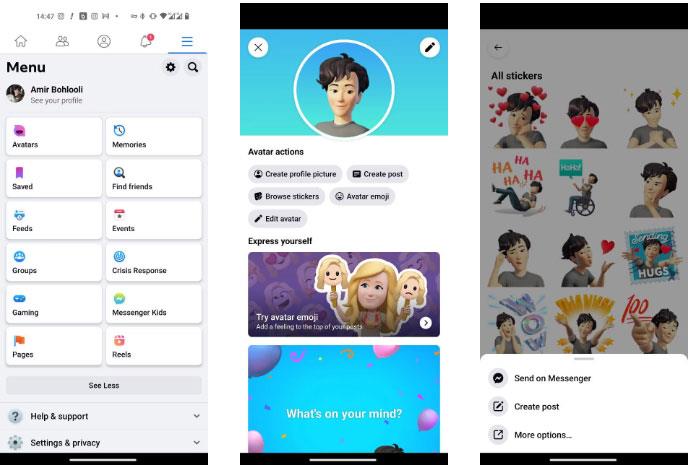
Skapa Facebook-avatarklistermärken
Du kan använda den här funktionen för att dela klistermärken med din filhanterare eller Google Drive. På så sätt kommer du att ha klistermärkefilen och vara redo att använda den på andra meddelandeplattformar. Du kan till och med använda den för att skapa dina egna Telegram-klistermärken.
Du kan skapa en Instagram-avatar från början eller synkronisera din Facebook-avatar. Observera att synkronisering skiljer sig från att länka dina Instagram- och Facebook-konton. När du har synkroniserat dina Facebook- och Instagram-profiler kommer ditt Facebook-namn att visas på Instagram. Du kan sedan välja att synkronisera din profilbild och avatar.
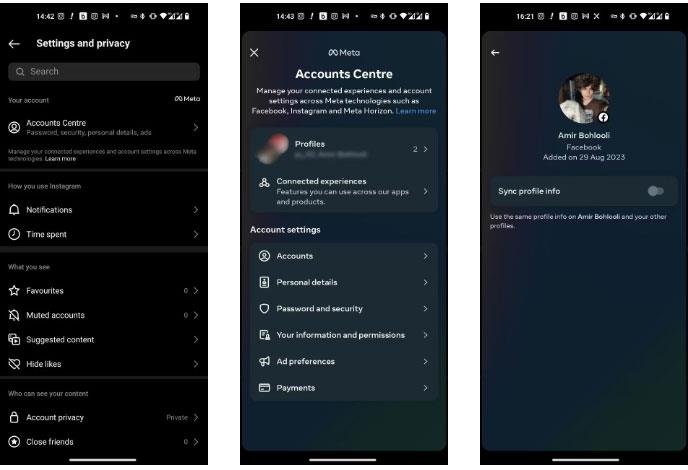
Synkronisera profilinformation på Instagram
Så här kan du synkronisera dina Instagram- och Facebook-profiler:
Du kan synkronisera din avatar genom att klicka på avataren i samma fönster. Då kan du använda din Instagram-avatar i berättelser och direktmeddelanden.
Även om WhatsApp-avatarer använder samma motor som Instagram och Facebook, är synkronisering inte ett alternativ. Du måste skapa din WhatsApp-avatar från början. När du har gjort detta kommer dina WhatsApp-avatar-klistermärken automatiskt att visas i din klistermärkesektion som ett paket.
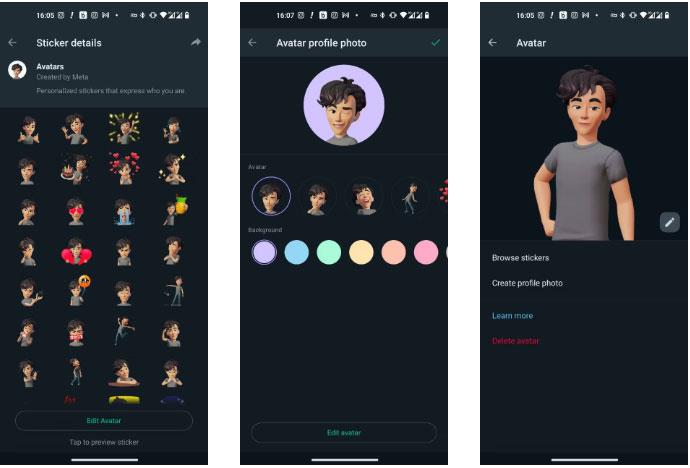
WhatsApp avatar på Android
Du kan dela ditt avatardekalpaket med andra eller använda din avatar för att skapa en profilbild. Alternativt kan du hoppa över att skapa en WhatsApp-avatar och använda din Facebook-avatar i WhatsApp.
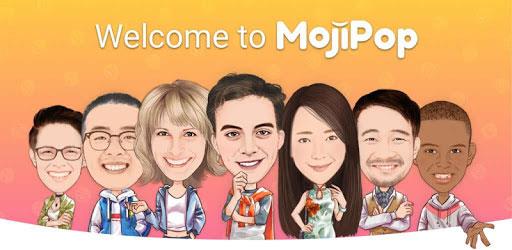
MojiPop är en app som förvandlar ett ansikte till en handritad tecknad stil och sedan applicerar den på otaliga scener och klistermärken. Om du undrar hur du ska se ut som om du sitter på en planet, dansar med en katt eller i en berömd målning, hjälper MojiPop dig att förverkliga den önskan.
Klistermärkena är rika och har lagt till animationseffekter, baserade på teman som vänner, resor, kärlek och säsongsbetonade aktiviteter som Halloween. En del innehåll är låst och kräver en avgift för att använda, men det finns också mycket gratis innehåll att testa. Du kan skapa upp till 3 olika emoji-avatarer.
MojiPop har ett eget tangentbord, men det ger inte mycket värde när det används. Istället kan du dela emojis direkt från själva appen, skicka dem direkt till galleriet eller andra appar som WhatsApp och Facebook .
Ladda ner MojiPop (gratis, premiumversion tillgänglig).



EMOJI Face Recorder är motsvarigheten till iPhones Animoji-funktion. Det låter dig inte förvandla ditt eget ansikte till en emoji som Memoji, men artikeln innehåller verktyget här som ett alternativ.
Istället låter den här appen dig välja mellan en mängd roliga varelser och emojis, som en enhörning eller en emoji som bär solglasögon, och sedan härmar dina ansiktsrörelser. Bara starta så kopierar verktyget dina ansiktsgester.
Du kan också ändra bakgrundsfärgen för inspelningen. Du kan till exempel ha ett bläckfiskformat ansikte som svävar i rymden.
Ansiktsspårning är inte särskilt bra. Medan huvud- och munrörelser registrerades väl, var vissa rörelser, såsom ögonblinkningar, felaktiga. Men för att skapa lite kul är EMOJI Face Recorder fortfarande ganska bra.
Ladda ner EMOJI Face Recorder (tillgänglig för gratis köp i appen).
Även om dessa appar erbjuder en liknande upplevelse som Memoji, är de inte exakta repliker. Om de inte tillfredsställer dig och du vill ha officiella Memoji på Android, finns det en annan lösning: att använda WhatsApp.
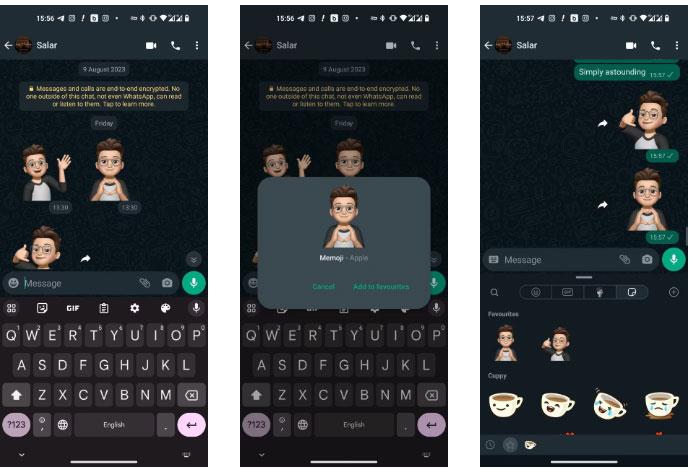
Skicka memoji i WhatsApp
Du måste använda någon annans iPhone för att skapa Memoji som du gillar. Skicka sedan Memoji-klistermärket till dig själv på WhatsApp. På Android-telefoner klickar du på varje Memoji-dekal och väljer Lägg till i favoriter .
För att använda Memoji i WhatsApp, tryck på emoji-ikonen till vänster om meddelandefältet. Sedan, under Favoriter , trycker du på Memoji-dekalen du vill skicka.
Dessa Memoji kommer att vara tillgängliga att skicka till vem som helst från din WhatsApp-klistermärkesektion. Du kan inte enkelt använda dem i andra meddelandeappar eller anpassa dem utan att gå tillbaka till din iPhone, men "allt är bättre än ingenting." Det är ett av WhatsApps många coola tips och tricks.
Förhoppningsvis har du hittat en metod för att skapa lämpliga emojis för dig själv. Nu kan du skicka den till alla i din kontaktlista!
Hoppas du hittar rätt verktyg!
Genom realtidsfunktionerna för tal-till-text-konvertering som är inbyggda i många inmatningsapplikationer idag, har du en snabb, enkel och samtidigt extremt exakt inmatningsmetod.
Både datorer och smartphones kan ansluta till Tor. Det bästa sättet att komma åt Tor från din smartphone är genom Orbot, projektets officiella app.
oogle lämnar också en sökhistorik som du ibland inte vill att någon som lånar din telefon ska se i denna Google-sökapplikation. Hur man tar bort sökhistorik i Google, kan du följa stegen nedan i den här artikeln.
Nedan är de bästa falska GPS-apparna på Android. Allt är gratis och kräver inte att du rotar din telefon eller surfplatta.
I år lovar Android Q att ta med en rad nya funktioner och ändringar i Android-operativsystemet. Låt oss se det förväntade lanseringsdatumet för Android Q och kvalificerade enheter i följande artikel!
Säkerhet och integritet blir alltmer ett stort problem för smartphoneanvändare i allmänhet.
Med Chrome OS:s "Stör ej"-läge kan du omedelbart stänga av irriterande aviseringar för en mer fokuserad arbetsyta.
Vet du hur man aktiverar spelläge för att optimera spelprestanda på din telefon? Om inte, låt oss utforska det nu.
Om du vill kan du också ställa in transparenta bakgrundsbilder för hela Android-telefonsystemet med hjälp av applikationen Designer Tools, inklusive applikationsgränssnittet och systeminställningsgränssnittet.
Fler och fler 5G-telefonmodeller lanseras, allt från design, typer till segment. Genom den här artikeln ska vi omedelbart utforska 5G-telefonmodellerna som kommer att lanseras i november.









